どうもです、最近寒さで腰と背中が痛いデザイナーのはやちです。
こんな体勢でゲームしているからかな<( ´ิ-´ิ ┌┛)┌┛
どうでもいいですね。
今回はPhotoshopで文字にひび割れや汚れの質感を出す加工の仕方をご紹介したいと思います( ˘ω˘ )☝
Photoshopで簡単!かっこいいグランジ風文字の作り方
まずはグランジのかすれた加工が見やすい太めのテキストを用意します。
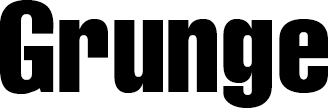
次にグランジ加工するためにブラシを使用します。今回はこちらのブラシ素材をダウンロードします。( ˘ω˘ )☝
Grunge Brushes
先ほどのテキストにマスクをかけましょう( ˘ω˘ )☝マスクのボタンを押してマスクレイヤーを作ります。
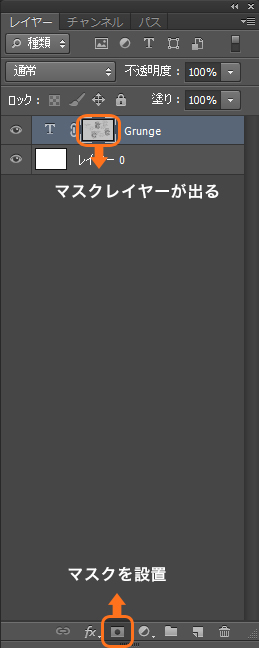
先ほどのブラシを読み込んで、マスクレイヤーを選択して、お好みの大きさでちょっとずつクリックしてぽんぽんとグランジをつけてあげましょう。

同じブラシで消したり書いたりを繰り返して調整しますと深みが出ます( ˘ω˘ )☝
はじめからやり直したい!となった時は白で塗りつぶしツールをバシャッとしてあげると元通りになるので納得行くグランジに仕上げちゃいましょう( ˘ω˘ )☝
背景をつけたらできあがり!
簡単ですね( ˘ω˘ )☝
まとめ
グランジ風のフォントは色々ありますがやはり自分で手を加えて加工する文字は味があっていいですね( ˘ω˘ )☝
ご紹介したブラシ以外も試すと違った印象のグランジができます( ˘ω˘ )☝
オリジナルな深みのあるグランジ文字を作ってはいかがでしょうか( ˘ω˘ )☝
LIGはWebサイト制作を支援しています。ご興味のある方は事業ぺージをぜひご覧ください。












